Син екран на смъртта, технически известен като грешка при спиране, никога не е щастливо изживяване за потребителите на Windows. Компютърът ви се срива без предупреждение, загуба на работа или други данни в процеса. Най- повредена хардуерна повредена страница грешката е една такава критична грешка, която може да се удари без предупреждение.
Ето как коригирате завинаги повредения хардуерен повреден код за спиране на страницата.
Какво е грешната хардуерна повредена страница Стоп Код Грешка?
Грешката в повредена хардуерна грешка на страницата (Windows stop code 0x0000012B) обхваща няколко различни хардуерни проблеми, но се отнася до еднобитова грешка. Едно-битова грешка възниква, когато един бит (минутна част от данните) е неправилно променен по време на предаването на данни. Въпреки че звучи като малък проблем, резултатът може да доведе до неизправност на хардуера на вашата система, което води до повредения хардуер, повреден код за спиране на страницата.
Има добри и лоши новини.
Добрата новина е, че има няколко поправки за неизправния хардуер, повреден код за спиране на страницата. Лошата новина е, че стоп кодът на Windows 0x0000012B може да показва, че хардуерът на системата ви се проваля. По-специално стоп кодът често се свързва с дефектна RAM памет.
Можете да проверите вашата RAM памет и други хардуерни проблеми с тези поправки за дефектния код за спиране на повредена хардуерна страница.
1. Рестартирайте компютъра си
Ако още не сте го рестартирайте. Въпреки че е вбесяващо да чуете: „Опитали ли сте да го изключите и включите отново“, наистина оправя много проблеми. Преди да се задълбочите в по-модерните корекции, рестартирайте компютъра си и вижте дали това решава проблема.
2. Повторно поставете своя хардуер
Тъй като грешката на повредената хардуерна повредена страница се свързва с хардуера на вашата система, често срещано поправяне е повторно презареждане на вашия хардуер на системата. Ако случайно почукате или ударите системата си, може да изхвърлите RAM или графичната си карта извън положение.
Ще трябва да влезете в корпуса на вашия компютър или лаптоп, за да презаредите хардуера. Моля, имайте предвид, че това ще анулира гаранцията на вашия производител в определени случаи, така че продължете с повишено внимание.
3. Изпълнете SFC
Повреденият хардуер повреден код за спиране на страницата може да показва проблеми с системните ви файлове. Проверката на системните файлове на Windows (SFC) е интегриран системен инструмент на Windows, който използвате за проверка на инсталационните файлове на Windows за грешки.
Преди да изпълните командата SFC, трябва да проверите дали тя е напълно функционална. Не искате отначало SFC да пропусне грешка, защото не работи правилно. За целта използваме уволнения, инструментът за обслужване и управление на изображението за внедряване.
Подобно на SFC, DISM е интегрирана помощна програма за Windows с широк спектър от функции. В този случай Команда DISM Възстановяване на здравето Как да коригирате повредена инсталация на Windows 10Корупцията в системата е най-лошото, което може да се случи с вашата инсталация на Windows. Показваме ви как да върнете Windows 10 на път, когато страдате от BSOD, грешки в драйвера или други необясними проблеми. Прочетете още гарантира, че следващата ни поправка ще работи правилно.
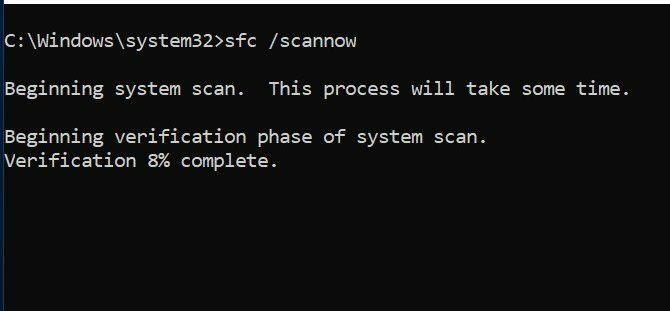
Работете чрез следните стъпки.
- Тип Команден ред (администратор)в лентата за търсене на менюто Старт, след това щракнете с десния бутон и изберете Изпълни като администратор за да отворите повишен команден ред.
- Въведете следната команда и натиснете Enter: DISM / онлайн / почистване-изображение / възстановяване на здравето
- Изчакайте командата да завърши. Процесът може да отнеме до 20 минути, в зависимост от здравето на вашата система. Процесът изглежда заседнал в определени моменти, но изчакайте да приключи.
- Когато процесът завърши, въведете sfc / scannow и натиснете Enter.
4. Изпълнете CHKDSK
Подобно на SFC, CHKDSK е инструмент за Windows, който можете да използвате за проверка на вашата файлова система Windows 10. Чудите се каква е разликата между CHKDSK и SFC? CHKDSK сканира цялото ви устройство за грешки, докато SFC сканира системните файлове на Windows.
Стартирайте го от командния ред и използвайте сканирането на CHKDSK 7 Nifty CHKDSK функции, които да се използват в Windows 10CHKDSK ("провери диск") е инструмент за диагностика на Windows, който сканира обемите на дискове с данни, проверява тяхната цялост и коригира грешки, когато е необходимо. Тук изтъкваме подобрените функции на CHKDSK, които можете да намерите в Windows 8 и ... Прочетете още за да намерите проблема и да оправите вашата машина.
- Тип командния ред в лентата за търсене на менюто "Старт", след което щракнете с десния бутон на мишката за най-доброто съвпадение и изберете Изпълни като администратор. (Алтернативно, натиснете Ключ за Windows + X, след това изберете Команден ред (администратор) от менюто.)
- След това въведете chkdsk / r и натиснете Enter. Командата ще сканира вашата система за грешки и ще коригира всички проблеми по пътя.
5. Проверете шофьорите си
Понякога ново устройство с Windows ще разстрои вашия хардуер и ще причини повреда. Windows 10 сега се справя с повечето актуализации на драйвери, така че дефектните драйвери стават все по-малко проблем. Но това не означава, че хитрият шофьор не може да дойде и да причини поразия.
Можете да видите списък с последните актуализации на драйвери за Windows на страницата за настройки и актуализация на защитата.
Натиснете Windows Key + I за да отворите панела за настройки и след това изберете Актуализиране и защита> Преглед на историята на актуализациите. Можете да намерите всякакви актуализации на драйвери тук.
Сега въведете мениджър на устройства в лентата за търсене на менюто Старт и изберете най-доброто съвпадение. Отидете надолу в списъка и проверете за символ за грешка. Ако няма нищо, състоянието на вашия драйвер вероятно не е източникът на проблема.
Няколко инструмента ви позволяват да актуализирате всичките си системни драйвери едновременно. Полезността на тези инструменти е спорна, особено тъй като мнозина се опитват да ви принудят да плащате за свободно достъпни драйвери. Ако искате да знаете повече, разгледайте най-добрите безплатни инструменти, които можете да използвате, за да коригирате всеки проблем с Windows 10 Най-добрите безплатни инструменти за ремонт на Windows 10 за отстраняване на всеки проблемАко се сблъсквате със системни проблеми или измамни настройки, трябва да използвате тези безплатни инструменти за ремонт на Windows 10, за да оправите компютъра си. Прочетете още .
6. Проверете вашата RAM с MemTest86
Инструментът за диагностика на паметта на Windows е системен инструмент на Windows, който можете да използвате за анализ на вашата RAM за грешки. Това обаче не е най-добрият вариант за работата. Това заглавие отива Memtest86, безплатно, самостоятелен инструмент за тестване на паметта за x86 машини Как безопасно тествате стреса на вашия (овърклок) процесор, графичен процесор и оперативна паметСтрес тестовете могат да разкрият дали вашата система остава стабилна при големи натоварвания, особено ако сте овърклокирали хардуера си. Показваме ви как работят стрес тестовете и клопки, за които да внимавате. Прочетете още .

Стартирате MemTest86 от USB флаш устройство (или стартиращ диск) и го оставяте да провери вашата RAM на системата. А MemTest86 отнема известно време. За пълна оценка на вашата RAM памет трябва да изпълните поне два прохода (това са два пълни цикъла). Тъй като един пропуск може да отнеме часове, процесът на анализ може да отнеме известно време. Въпреки това, MemTest86 ще разкрие всички сериозни проблеми с RAM по време на процеса, така че си струва да изчакате.
Насочете се към Страница за изтегляне на MemTest86 и изтеглете Изображение за създаване на стартиращ CD (ISO формат). След това трябва да напишете MemTest86 ISO на USB флаш устройство. Вижте този списък на безплатни инструменти за създаване на стартиращо USB флаш устройство Създайте стартиращ USB от ISO с тези 10 инструментаИскате ли да създадете стартиращо USB устройство от ISO файл? Имаме десетте най-добри стартиращи USB pendrive създатели наоколо. Прочетете още .
Изтеглете инструмент от списъка, запишете MemTest86 на вашето USB флаш устройство, след което изключете системата си. Сега рестартирайте системата си докато натискате бутона за вашето меню за избор на обувки Как да промените поръчката за зареждане на вашия компютър (за да можете да стартирате от USB)Научете как да промените реда на зареждане на вашия компютър. Важно е за отстраняване на проблеми и настройване на настройките и е много по-лесно, отколкото си мислите. Прочетете още (обикновено F10, F11, DEL или ESC), след това изберете зареждащото се MemTest86 USB флаш устройство. Тестът за памет ще започне автоматично.
Коригиране на повредена хардуерна страница
Подобно на много неща с Windows 10, Bluescreen of Death никога не е хубав - но често има проста резолюция. Най-доброто нещо, което трябва да направите, е да опитате да поставите отново вашата RAM и графична карта, преди да опитате някое от допълнителните корекции. Понякога най-простите корекции имат най-голям ефект!
Ако искате да научите повече за грешките на синия екран и как да ги поправите, проверете BlueScreenView на Nirsoft. Това е безплатен инструмент, с който можете да използвате разбирайте спирачните кодове на Windows, за да можете да отстраните всеки проблем Направете BSOD по-лесно за отстраняване на проблеми, като активирате тази малка функция в Windows 10Имате проблеми с достъпа на сини екрани за зареждане на файлове на Windows след срив? Ето ощипване, което може да ги направи отново достъпни. Прочетете още без помощ!
Разкриване на филиал: Купувайки продуктите, които препоръчваме, вие помагате да поддържате сайта жив. Прочетете още.
Гавин е старши писател за MUO. Той е също редактор и SEO мениджър за крипто-фокусирания сестрински сайт на MakeUseOf, Blocks Decoded. Има BA (Hons) Contemporary Writing with Digital Art Practices, грабени от хълмовете на Девън, както и над десетилетие професионален опит в писането. Той се наслаждава на обилни количества чай.
